階層構造とは
ファイルという入れ物に入れることによって、素の2進数がバラバラに散在することなく、まとまったプログラムファイルやデータファイルとして私たちに扱えるものになります。
そして、OSがこのファイルたちを管理する役割を担っていることを学習してきました。では、OSはどのような方法で無数にあるファイルを管理しているのかというと、
ファイルシステム
という仕組みでファイルを管理しています。
ファイルシステムとは、パソコンのファイルの記憶領域(保存しておく場所で、通常はハードディスクを指す。詳しくは、パソコンの仕組み で解説します)における、ファイルの保存や移動、削除などを管理する方法のことです。
要約すると、どこにどんな種類のファイルを保存したかを記録し、すべてのファイルを統括する管理システムになります。
ファイルシステムはOSの種類やバージョンによって異なりますが、Windowsでは「FAT」や「NTFS」と呼ばれるファイルシステムが使われています。(ファイルシステムについての解説は多少専門的になるので本項では割愛します)
Windowsではそのファイルシステムにおいて、ファイルを効率的に管理するために、
フォルダ
によるファイル管理を行います。
フォルダは、ディレクトリと呼ばれることもあります。フォルダ(ディレクトリ)とは「入れ物」の意味になります。
前項で、ファイルも「入れ物」という意味だと解説しましたが、
フォルダはファイルの入れ物
になります。大きな「籠(かご)」のようなものだとイメージすれば良いと思います。
フォルダという籠の中にいくつものファイル(数に制限はない)を入れて任意のカテゴリを形成し、フォルダごとに(カテゴリごとに)ファイルを整理しています。つまり、フォルダによってファイルをカテゴライズして整理整頓しているというわけです。
例えば、Windowsが使うOSのシステムファイルは「Windows」フォルダ、アプリケーションソフトなどのプログラムファイルは「program files」フォルダという具合に保存されています。
フォルダは、私たちユーザーも簡単に作成でき、ファイルの整理に活用することができます。
フォルダは自由に名前を付けることができるので、アプリケーションソフトを使って作成したデータファイルを、好きなように整理整頓することができます。
例えば、Wordで作成したファイルを「文書」と名前を付けたフォルダに保存するようにすれば、ExcelのファイルやPower Pointのファイルなど、いくつもの異なる種類のファイルが増えてきても一目瞭然です。
また、同じ種類のファイルがたくさん増えてきたときも、例えば「文書」フォルダの中に新たに「企画書」フォルダや「お知らせ」フォルダ、「お礼状」フォルダなどを作成して、どんどん細かく整理することができます。
ただし、実際にはユーザーが作成するファイルよりもWindowsや各アプリケーションソフトが使うファイルの方が圧倒的に多いので、私たちが作成したデータファイル以外はWindowsが自動的にフォルダでカテゴライズして保存しています。
このようにWindowsは、フォルダの中にフォルダをつくり、細かく分類して無数のファイルを整理し、管理しています。
このようなファイル管理を、
階層構造
といいます。
下図のように、木の枝別れをイメージできることから、ツリー構造とも呼ばれます。
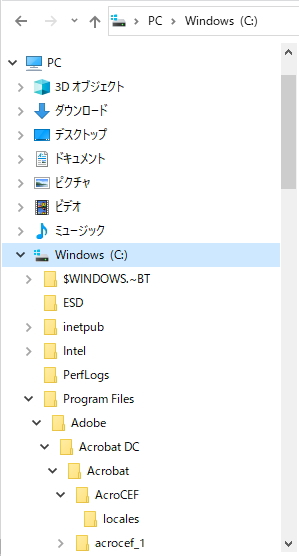
フォルダの中にフォルダがあって階層が形成され、木の枝のように広がっています。このような階層表示を、エクスプローラー表示(エクスプローラービュー)と言います。
エクスプローラー表示は、Windowsロゴキー+「E」ボタンもしくは、スタートボタン上で右クリックし、メニューから「エクスプローラー」を選択すると表示させることができます。
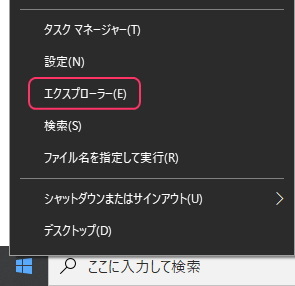
下に同じイメージを表示しますが、一番上の階層(フォルダ)は 「ハードディスク(ストレージ)」というパソコンの記憶装置になります。通常パソコンでは「Windows(C:)」とか「ローカルディスク(D:)」といった名称が付けられています。
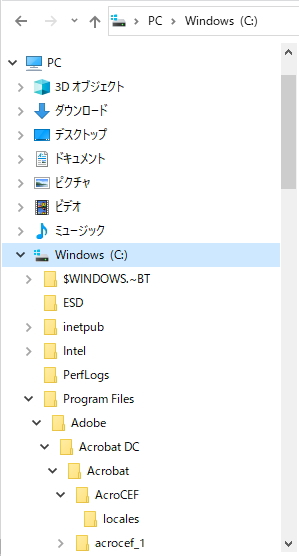
この場合「Windows(C:)」が、一番上位の階層、つまり一番大きな元のフォルダであり、この中にフォルダを作って整理して行くことになります。
それよりも上に「PC」や「ドキュメント」などありますが、これらは実際には存在しない仮想の階層になります。(よく使われるフォルダを表示しています。詳しくは次項で解説します)
このような階層の一番上のフォルダのことを、
ルートフォルダ(ルートディレクトリ)
と言います。
この場合のルートフォルダは「Windows(C:)」になりますが、ルートフォルダは「ある階層」の一番上のフォルダという意味であり、Windows(C:)が唯一のルートフォルダという意味ではありませんので注意してください。
ルートとは「根」の意味です。一番上位であるということは、これを削除すればその階層のフォルダやファイルはすべて削除されるということになります。
つまり、一番上のフォルダを操作すれば、その中に入っている子フォルダやファイルすべてに影響します。
通常、ルートディレクトリにはWindowsのシステムファイルが保存してある「Windows」フォルダ、アプリケーションソフトなどのプログラムファイルが保存してある「Program Files」フォルダといった、極めて重要なフォルダが保存してあります。
私たちがアプリケーションソフトを使って作成したファイルやパソコンに取り込んだ画像、音楽ファイルなどは「ドキュメント」や「ピクチャ」、「ミュージック」といったWindowsが最初から用意してくれているフォルダへ保存していくと良いでしょう。もちろん新たに独自のフォルダを作成して管理しても何ら問題はありません。
これら「ドキュメント」などのフォルダは、事項で詳しく学習しますが、階層でいえばルートディレクトリよりも下の(深い)階層にあります。(前述のようにエクスプローラー表示では上位表示されます)
ルートフォルダには、原則としてファイルやフォルダを保存しないのが通常です。保存しても問題はありませんが、ルートディレクトリにいくつものフォルダが混在してしまうと誤ってシステム上の重要なフォルダを操作してしまいかねません。
ちなみに、Windows XP以前は「マイドキュメント」や「マイピクチャ」という名称だったフォルダが、Windows Vista以降から「マイ」がとれて「ドキュメント」や「ピクチャ」に名称が変更しました。
更新履歴
- 2008年7月9日
- ページを公開。
- 2009年3月17日
- ページをXHTML1.0とCSS2.1で、Web標準化。レイアウト変更。
- 2018年1月24日
- ページをSSL化によりHTTPSに対応。
- 2022年1月11日
- 内容修正。
参考文献・ウェブサイト
当ページの作成にあたり、以下の文献およびウェブサイトを参考にさせていただきました。
- 「ファイルシステム」とは?
- http://www-06.ibm.com/jp/domino04/pc/support/beginner.nsf/btechinfo/SYB0-02F0A82
- FATとNTFS
- http://www7a.biglobe.ne.jp/~finepclife/arekore03.html
- 管理人のつぶやき
- Twitterのフォローお願いします!
